Ez a cikk gépi fordítás segítségével készült el.
Smart Docs
A Smart Docs funkcióval időt takaríthat meg a tárgyalási folyamatban azáltal, hogy közvetlenül az üzlet vagy a kapcsolati részletek nézetéből készít javaslatot vagy árajánlatot. A dokumentum automatikusan kitöltésre kerül a megfelelő üzlet, kapcsolat, projekt vagy termék részleteivel a Pipedrive fiókjából.
Ezután megoszthatja a dokumentumot egy nyomon követhető linken, és értesítéseket kaphat, amikor a potenciális ügyfelek interakcióba lépnek a dokumentumaival.
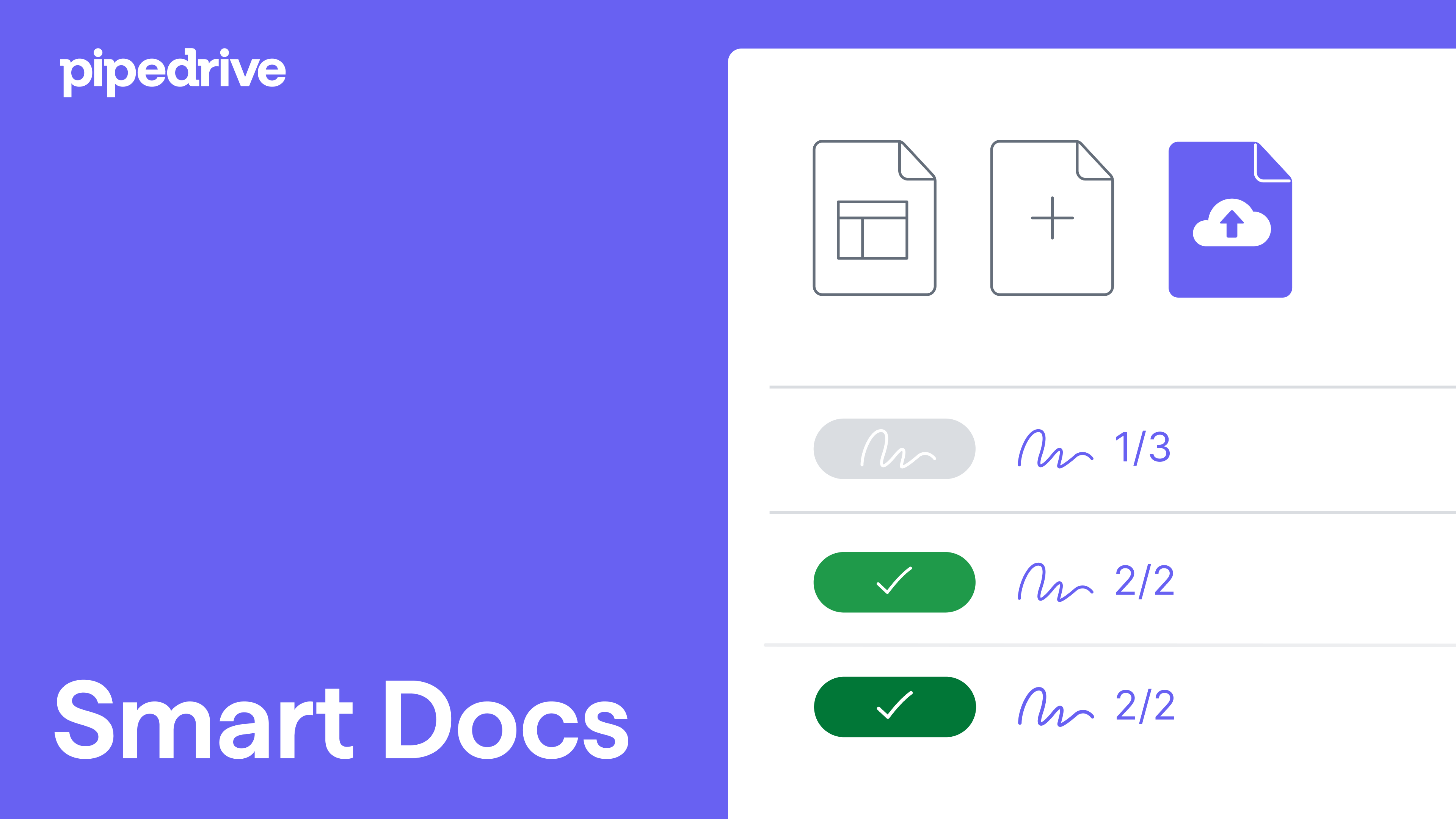
A tárolószolgáltatóhoz való csatlakozás
A Smart Docs csatlakoztatásához lépjen egy üzlet vagy kapcsolat részletező oldalára, kattintson a “Dokumentumok” fülre, és válassza a “Felhő tárolás csatlakoztatása” lehetőséget. Három szolgáltatóval csatlakozhat – Google Drive, Microsoft OneDrive vagy SharePoint.
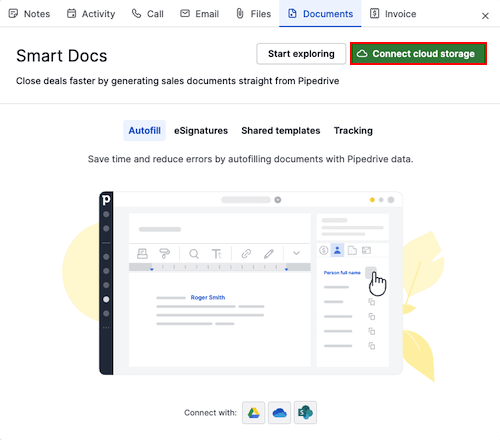
Átvezetjük egy folyamaton, hogy engedélyezze a Pipedrive számára a fiókjához való hozzáférést. Miután csatlakozott, feltöltheti a meglévő dokumentumokat vagy sablonokat, amelyeket az üzleteihez mentett, és ezek automatikusan elmentésre kerülnek a meghajtójára is.
Miután csatlakoztatta a fiókját, láthatja a lehetőséget, hogy személyes vagy megosztott meghajtót csatlakoztasson tárolási helyeként.
A fiókját a Eszközök és alkalmazások > Dokumentumok menüpontba lépve, és a “+ Új fiók hozzáadása” vagy “Kapcsolat megszüntetése.” lehetőségre kattintva is hozzáadhatja és eltávolíthatja. További információt talál arról, hogyan tárolják a fájlokat ebben a cikkben.
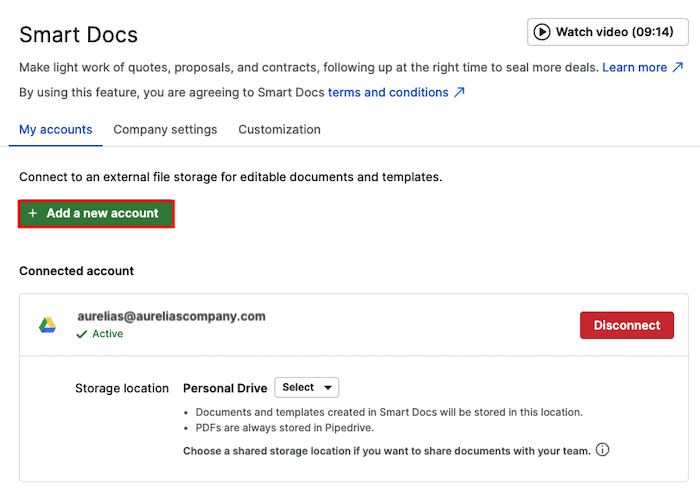
A fiókjához egy alapértelmezett megosztott meghajtót is beállíthat.
Megosztott meghajtó mappa létrehozása
Amikor csatlakoztatja a tárolószolgáltatóját a Smart Docs funkcióhoz, észre fog venni egy legördülő menüt, ahol egy személy meghajtója választható ki. Amikor csatlakoztatja a Smart Docs funkciót, automatikusan hozzárendel egy egyedi megosztott meghajtó mappát. Azonban létrehozhatja a sajátját is.

Csak navigáljon a Megosztott meghajtók fülre a Google Drive fiókjában, és hozzon létre egy új mappát:
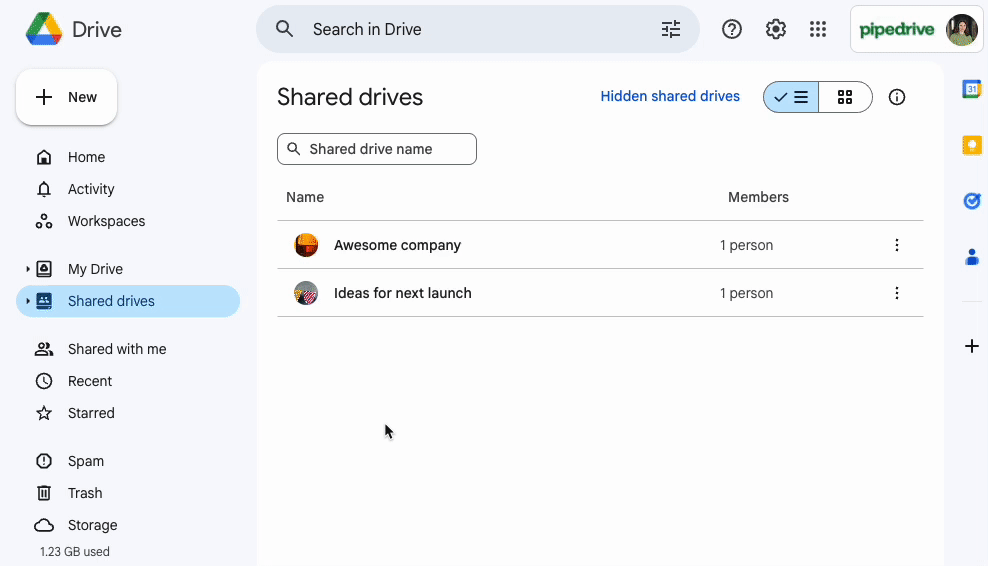
Miután létrehozta az új megosztott mappáját a Google Drive-ban, navigáljon a Eszközök és alkalmazások > Dokumentumok menüpontra, és válassza ki az új megosztott mappát a Smart Docs használatához:
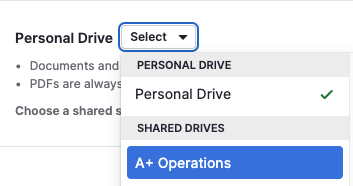
Ha a lehetőség, hogy megtekinthesse vagy létrehozhasson egy új megosztott mappát, nem jelenik meg a Google Workspace fiókjában, az lehet a használt kiadás miatt. A megosztott mappák használatához a Business Starter csomagnál magasabb tervvel kell rendelkeznie.
Ha a szinkronizált Google Workspace fiók nem támogatja a megosztott mappákat, a lehetőség a Pipedrive-ban szürkére lesz állítva.
Sablonok létrehozása és megosztása
Miután összekapcsolta a fiókját, elkezdheti dokumentumok és javaslatok létrehozását. Bár közvetlenül is létrehozhat egy dokumentumot, javasoljuk, hogy először hozzon létre egy sablont, hogy időt takarítson meg a jövőbeli dokumentumoknál.
Sablon létrehozásához a semmiből lépjen a Dokumentumok > Sablonok fülre egy üzlet vagy kontakt részletes nézetében, majd kattintson a ”Dokumentum”, ”Táblázat” vagy “Prezentáció.” gombra. Ha már van mentett sablonja, importálhat egyet a szolgáltatójától is.
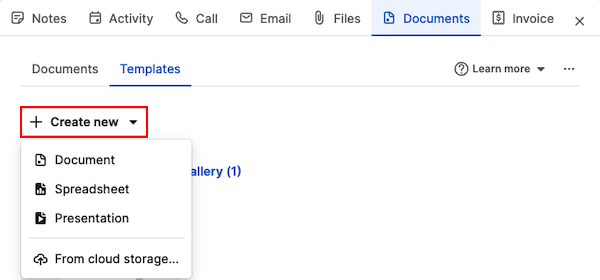
Sablonod szerkesztése
A sablon szerkesztőben frissítheti a sablon nevét és kategóriáját, valamint hozzáadhat bármilyen Pipedrive üzletet, kontaktot, terméket, projektet vagy időalapú mezőket a sablon tartalmának kitöltéséhez.
A Pipedrive mezők hozzáadásához a sablonhoz másolja és illessze be a mezőt a sablon szerkesztő jobb oldaláról a sablon törzsébe. A mező zárójelek között “[ ]” fog megjelenni, és automatikusan helyettesítve lesz a mezőadatokkal, amikor a sablon dokumentum létrehozásához használják.
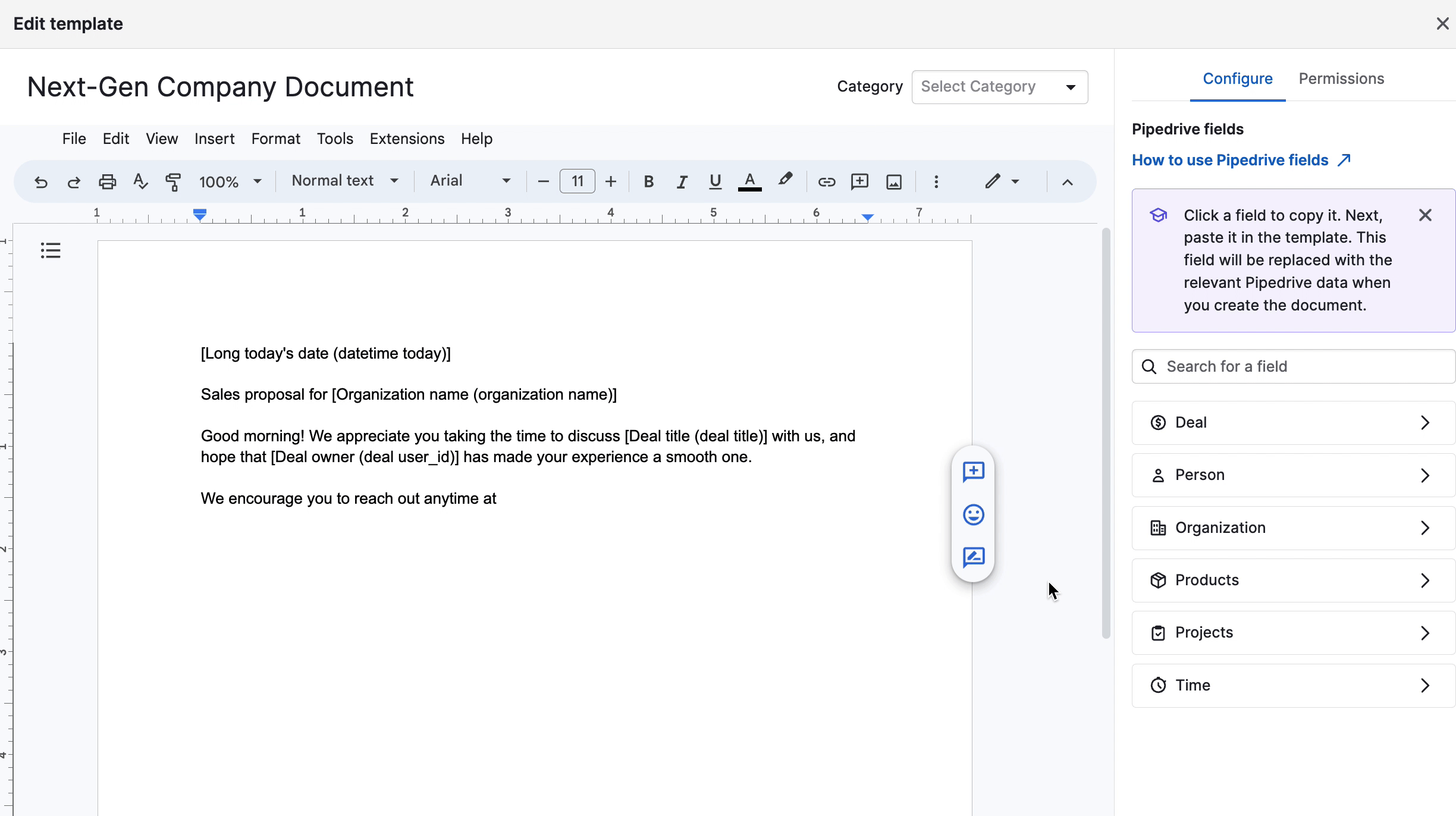
Miután befejezte a sablon szerkesztését, kattintson a “Bezárás” gombra a sablon mentéséhez, vagy a “Dokumentum létrehozásához használja” gombra, hogy azonnal használja a sablont egy dokumentum létrehozásához.
Tudjon meg többet a mezőkről és sablonokról a Smart Docs-ban ebből a cikkből.
Hogyan oszthatom meg a sablonokat a csapatommal?
Fejlett sablonmegosztást használhat a sablon automatikus megosztásához más Pipedrive felhasználókkal. A sablon megosztásához nyissa meg a sablonját szerkesztésre, és kattintson a “Jogosultságok” fülre. Két különböző jogosultsági szintet adhat a felhasználóknak:
- Használhatja ezt a sablont – Megtekintheti a sablont és használhatja új dokumentumok létrehozására, de nem tudja szerkeszteni vagy törölni az eredeti sablont.
-
Szerkesztheti ezt a sablont – Megtekintheti, használhatja, szerkesztheti és törölheti az eredeti sablont.

Miután egy sablont megosztottak egy másik felhasználóval, az meg fog jelenni a Velem megosztva szekcióban a sablongalériában.
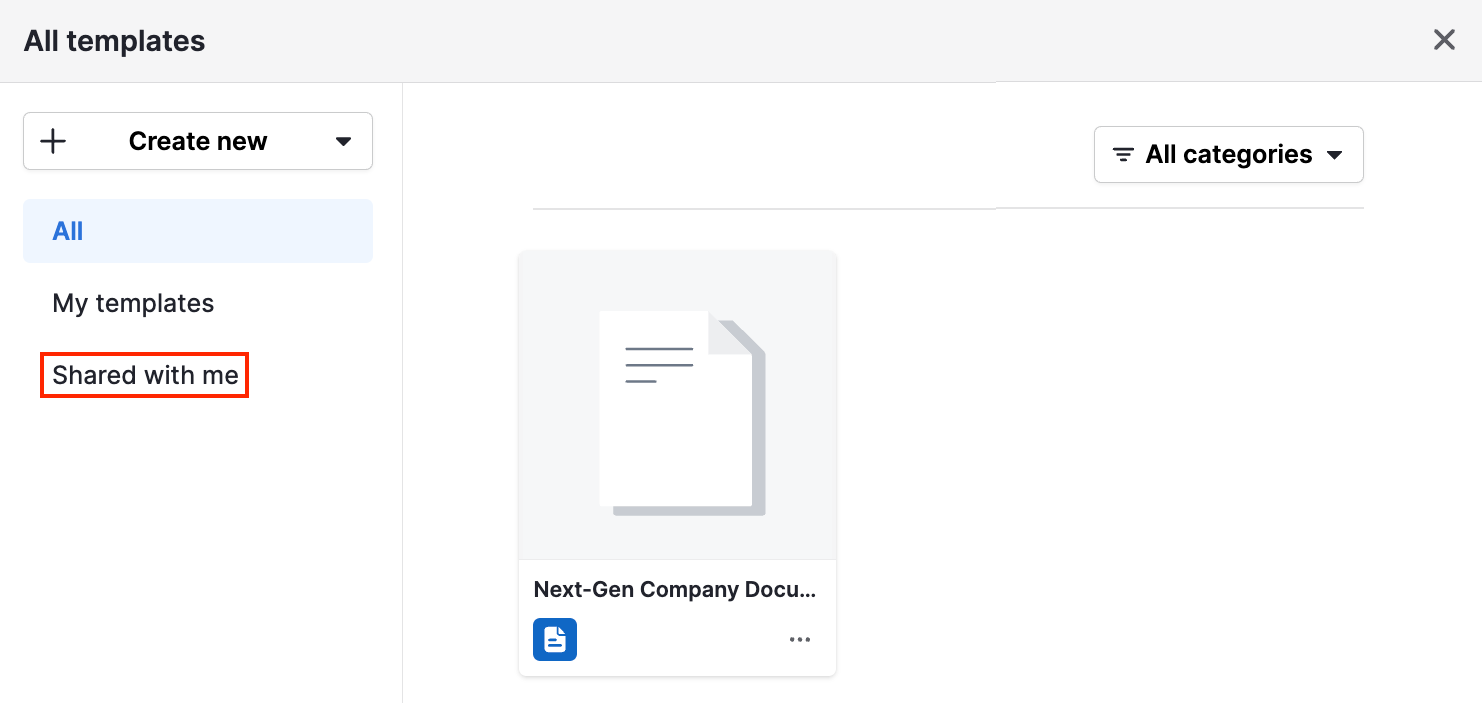
Dokumentum létrehozása
Dokumentum létrehozásához kattintson a Dokumentumok fülre egy üzlet vagy kapcsolat részletező nézetében. Látni fogja a lehetőséget, hogy dokumentumot hozzon létre egy korábban létrehozott sablonból, vagy készíthet egyet üres dokumentumból, táblázatból vagy prezentációból.
Előre elkészített dokumentumokat is importálhat az eszközéről vagy egy csatlakoztatott Google Drive, Microsoft OneDrive vagy SharePoint fiókból. A helyben mentett dokumentumokat PDF formátumban is feltöltheti az eszközéről.
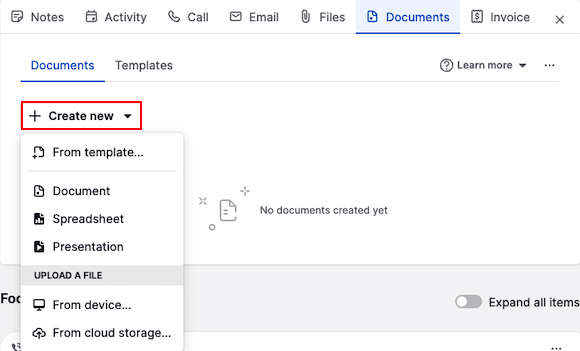
Dokumentum létrehozásához egy meglévő sablonból kattintson a “Sablonból” lehetőségre, és válassza ki a használni kívánt sablont. A dokumentumszerkesztő megjelenik, és az összes sablonmező a megfelelő adatokkal lesz kitöltve.
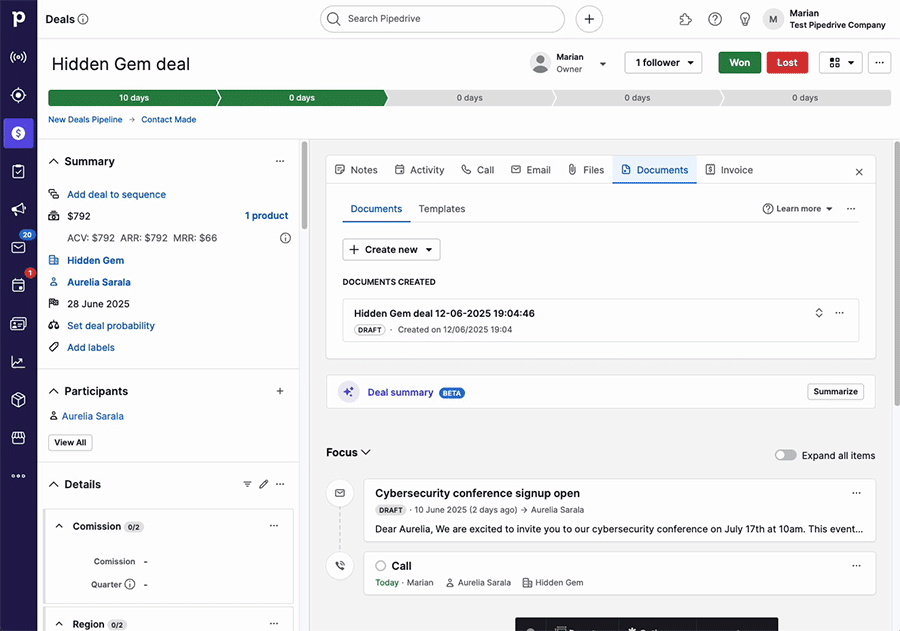
Testreszabhatja a nevet és a kategóriát, és a tartalmat az Ön preferenciái szerint állíthatja be. A dokumentum automatikusan mentésre kerül, miközben dolgozik.
Ahhoz, hogy üzlet-specifikus helykitöltőkkel rendelkező dokumentumot hozzon létre, azt az üzlet részletei nézetéből kell létrehoznia. Ahhoz, hogy személy-specifikus helykitöltőkkel rendelkező dokumentumot hozzon létre, azt az üzlet vagy személy részletező nézetéből kell létrehoznia.
A dokumentum megtekintése és megosztása
Google Drive – Ha rákattint a dokumentumszerkesztő jobb alsó sarkában található “Megosztás” gombra, megoszthatja a dokumentumot, letöltheti PDF formátumban, vagy törölheti a dokumentumot.
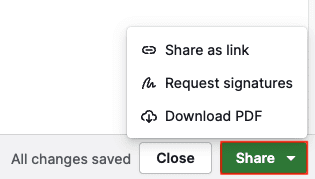
- Link megosztása – Generáljon egy linket a dokumentum olvasásra jogosult PDF verziójához, amely megjelenik egy böngészőablakban, amint a címzett megnyitja azt.
- Aláírások kérése – Kérjen aláírásokat a dokumentum címzettjeitől.
- PDF letöltése – Mentse el a dokumentumot helyben, hogy csatolhassa egy e-mailhez, vagy közvetlenül elküldhesse az ügyfeleinek.
OneDrive és SharePoint – A dokumentum megosztásához először be kell zárnia a dokumentumszerkesztőt, és rákattintania a “...” gombra a részletező oldalon létrehozott dokumentumon.
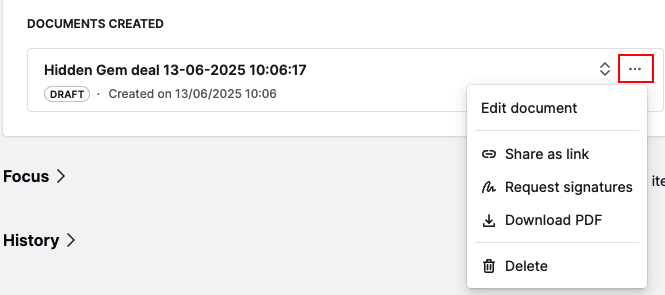
Amikor megosztja a dokumentumot egy linken, lehetősége lesz nyomon követni a megtekintéseket és e-mail értesítéseket beállítani, amikor valaki megnyitja a dokumentumot.
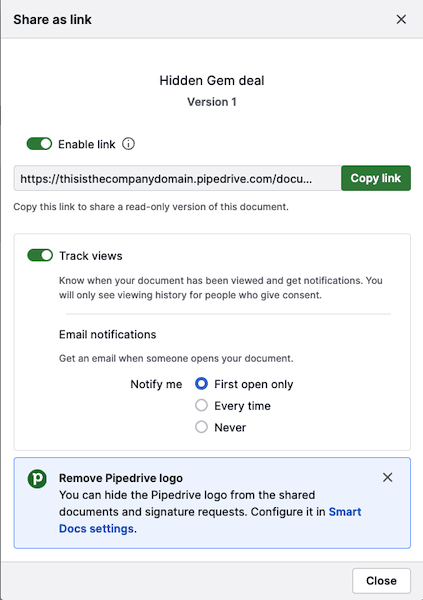
Ha engedélyezi a megtekintések nyomon követése opciót, e-mail értesítést kaphat, amikor a dokumentumot először nyitják meg, minden alkalommal, vagy soha.
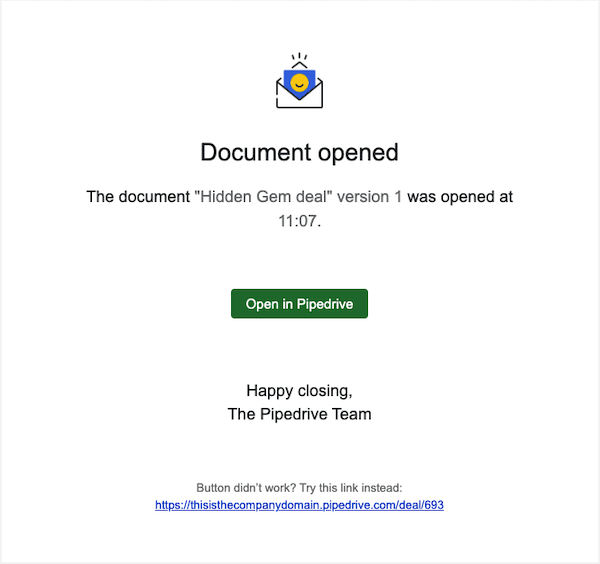
Miután egy linket generáltak, azt az eredeti dokumentum alatt verzióként fogja látni a megtekintések számával és a létrehozás időpontjával, és nem tudja többé frissíteni azt a verziót.
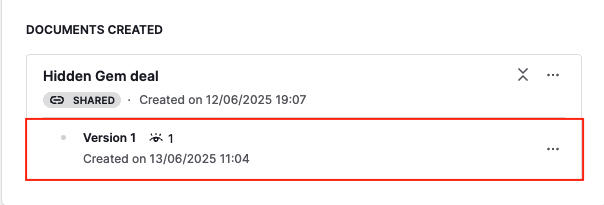
Ha egy dokumentum új verzióját szeretné létrehozni, kattintson az eredeti dokumentumra, végezze el a szükséges frissítéseket, és generáljon egy új linket. Miután a linket generálták, azt a dokumentuma alatt Version 2-ként fogja látni:
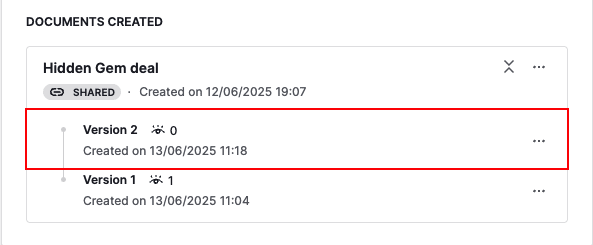
Ha egy dokumentum új verzióját hozza létre, javasoljuk, hogy tiltsa le az első verzió linkjét, hogy ne legyen két élő verzió. Ehhez kattintson az első verzió “...” gombjára, majd kattintson a Link megosztása > Link engedélyezése lehetőségre a link letiltásához.
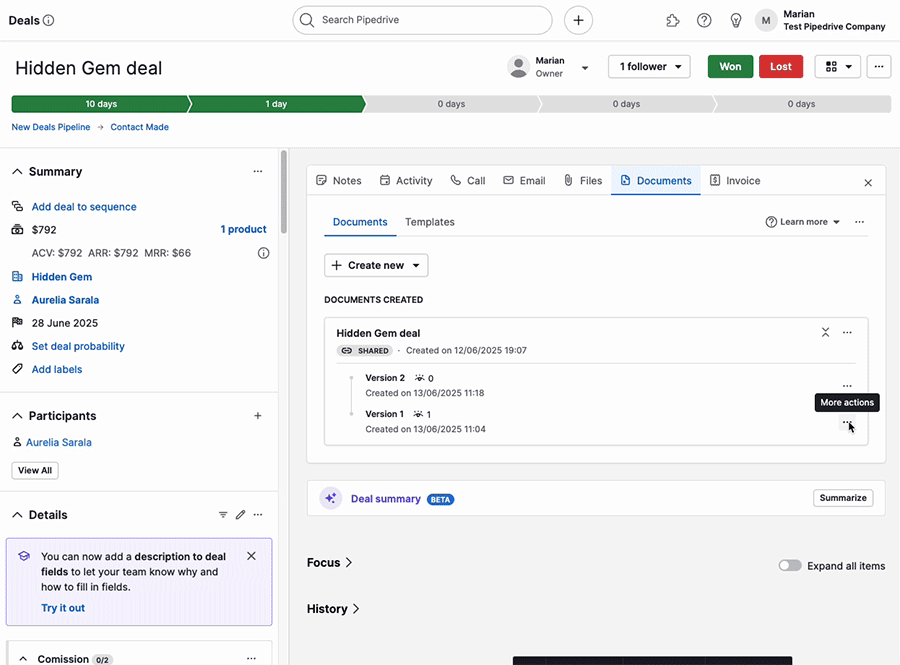
Aláírás hozzáadása a dokumentumhoz
A Smart Docs egy eSignatures funkcióval is rendelkezik, így kérheti az aláírásokat az ügyfeleitől anélkül, hogy extra eszközökre lenne szüksége.
Hozzon létre vagy töltsön fel egy dokumentumot a Smart Docs funkcióval a üzlet vagy kapcsolat oldalon, és keresse meg az aláírások kérése lehetőséget. Tudja meg, hogyan kérheti az aláírásokat a dokumentumaihoz ebben a cikkben.
Hasznos volt ez a cikk?
Igen
Nem